Aktualizacja zepsuła twoją ulubioną aplikację? Sprawdź, jak wrócić do starszej wersji programu
Wielokrotnie spotkamy się z sytuacjami, w których pozornie pomocna aktualizacja aplikacji mobilnej wprowadza do programu błędy, a w skrajnych przypadkach czyni go nieużywalnym. Jeśli korzystacie z systemu Android, mamy proste rozwiązanie tego problemu. Wystarczy, że wrócicie do ostatniej poprawnie zachowującej się wersji aplikacji. Co ciekawe — proces ten jest szybki i łatwy w realizacji.

Programiści to nie mityczni bohaterowie, którzy posiadają nadludzkie moce. To ludzie z krwi i kości jak my. Tak, jak my potrafimy popełniać błędy, tak deweloperom umykają mniej lub bardziej ważne kwestie, przez co ich “dzieła” nie zawsze są doskonałe. Tyczy się to również aktualizacji oprogramowania mobilnego. Co prawda, często bugi naprawiane są naprawdę szybko, jeśli jednak korzystacie z danego programu kilka lub kilkanaście razy dziennie, kilkutygodniowy okres oczekiwania może być dla was drogą przez mękę. Właśnie dlatego warto poznać sposób wyjścia z tej niekomfortowej sytuacji.
Problemowa aktualizacja — mamy rozwiązanie
Ciężko nazwać tekst poradnikiem, gdyż nie skupiam się w nim na zawiłych kwestiach, które miałyby rozwiązać problem. Niemniej, poniżej znajdziecie odpowiedź na pytanie, co zrobić, aby powrócić do poprzedniej wersji aplikacji mobilnej dla systemu Android. W iOS jest to nieco bardziej skomplikowane, a często wręcz niemożliwe.
Pierwszą rzeczą, jaką powinniście zrobić, jest odinstalowanie aplikacji, która sprawiała wam problem. W tym celu musicie przejść do ustawień i listy aplikacji. Po wybraniu danego programu wystarczy kliknąć opcję usuń/odinstaluj. Proste? Owszem, ale tylko pod warunkiem, że nie jest to aplikacja systemowa, której usunięcie może okazać się niemożliwe. Nie jest to jednak sprawa nie do rozwiązania. Wystarczy użyć opcji wyłącz, po czym system zapyta nas o przywrócenie fabrycznej wersji programu. To pozwoli na instalację dowolnej innej jego wersji, o co zresztą nam chodzi.
Instalacja z pliku
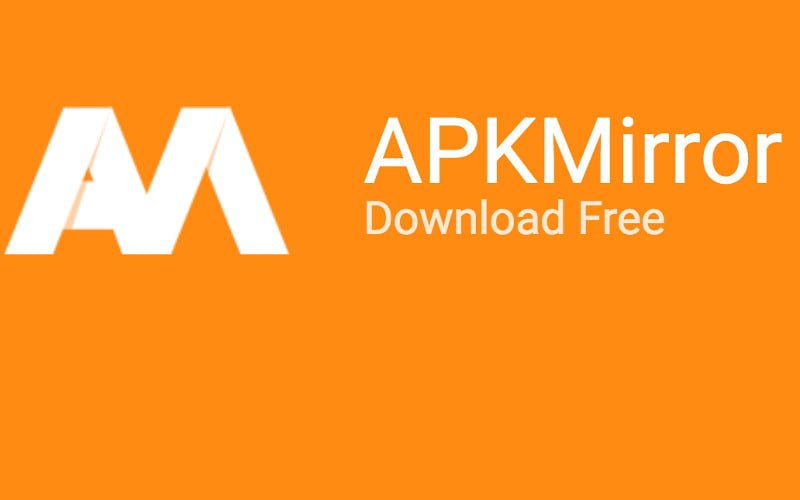
Dla niektórych może brzmieć to groźnie, ale spokojnie — nie ma się czego bać. Instalacja z pliku ogranicza się do uruchomienia pliku APK, który zainstaluje interesującą nas wersję aplikacji. Aplikacji, innej niż ta, którą zepsuła aktualizacja. Pytanie, gdzie znaleźć interesujący nas plik instalacyjny. Odpowiedź znajdziecie na stronie APK Mirror, na której udostępniono lwią cześć aplikacji mobilnych dla Androida wraz z różnymi ich wersjami. Choć staram się nie polecać źródeł innych niż oryginalne repozytoria, APK Mirror traktowałbym niemal jako pewnik. Sam wielokrotnie korzystałem z serwisu i chwalę sobie jego działanie.
Aktualizacja automatyczna
Jeśli ustawiliście w Google Play Store opcję automatycznej aktualizacji aplikacji, czym prędzej ją wyłączcie. Pozostawienie ustawień bez zmian, oznaczałoby zgodę na ponowne natychmiastowe uaktualnienie programu i powrót problemu. Oczywiście, w sytuacji, w której deweloper naprawił problem, sytuacja wygląda już inaczej, ale nasi czytelnicy z pewnością zdają sobie z tego sprawę.
Źródło: Android Police, APK Mirror


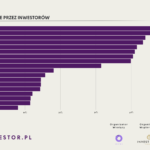

A co jeśli system mi uaktualnił się i aplikacja też gdzi ponowna instalacja starej aplikacji niedaje możliwości uruchomienia jej ?